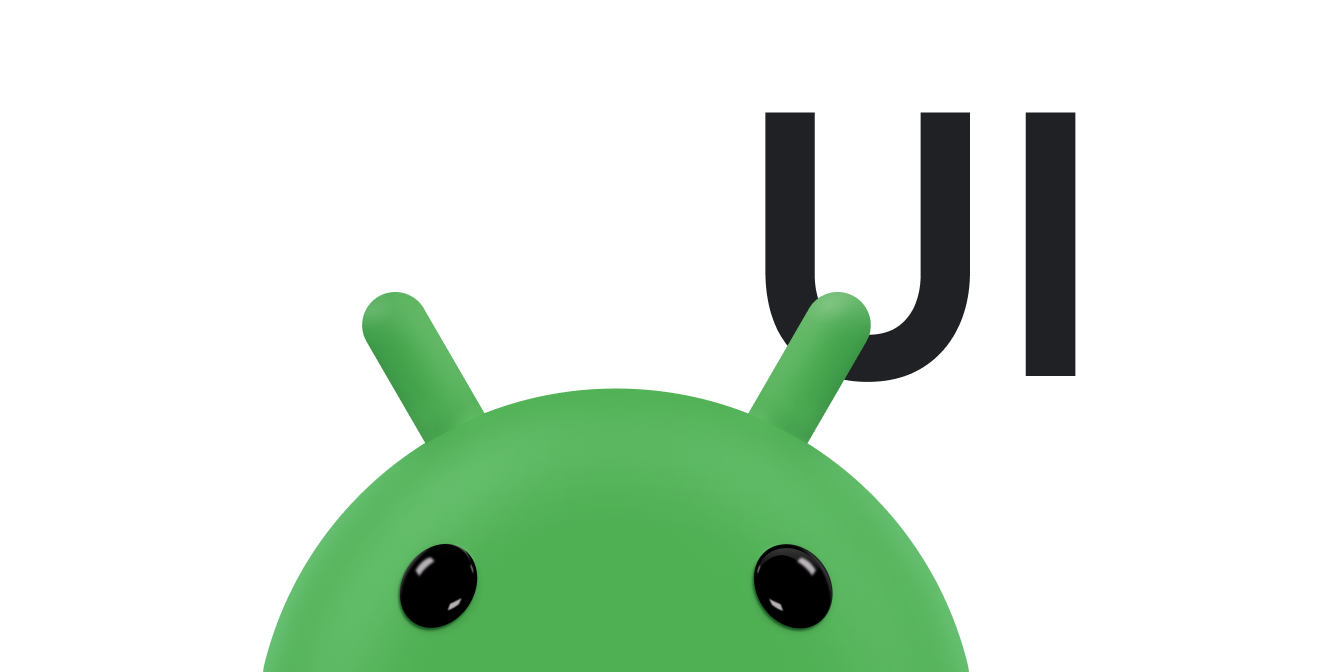Os objetos na tela geralmente precisam ser reposicionados devido à interação ou do processamento do usuário em segundo plano. Em vez de atualizar imediatamente a posição do objeto, fazendo com que ele pisque de uma área para outra, use uma animação para movê-lo da posição inicial para a final.
Uma maneira de o Android permitir que você reposicione os objetos de visualização na tela é
usando ObjectAnimator. Você fornece a posição final em que
quer que o objeto se estabeleça, assim como a duração da animação. Você também
pode usar interpoladores de tempo para controlar a aceleração ou desaceleração da
animação.
Alterar a posição da visualização com o ObjectAnimator
A API ObjectAnimator
oferece uma maneira de mudar as propriedades de uma visualização com uma duração especificada.
Ela contém métodos estáticos para criar instâncias do ObjectAnimator dependendo do
tipo de atributo que você está animando. Ao reposicionar suas visualizações na
tela, use os atributos translationX e translationY.
Confira um exemplo de ObjectAnimator que move a visualização para uma posição 100
pixels da esquerda da tela em dois segundos:
Kotlin
ObjectAnimator.ofFloat(view, "translationX", 100f).apply { duration = 2000 start() }
Java
ObjectAnimator animation = ObjectAnimator.ofFloat(view, "translationX", 100f); animation.setDuration(2000); animation.start();
Este exemplo usa o método
ObjectAnimator.ofFloat()
porque os valores de translação precisam ser flutuantes. O primeiro parâmetro é
a visualização que você quer animar. O segundo parâmetro é a propriedade que você está animando. Como a visualização precisa se mover horizontalmente, a propriedade
translationX é usada. O último parâmetro é o valor final da animação. Neste
exemplo, o valor de 100 indica uma posição com muitos pixels à esquerda da
tela.
O próximo método especifica quanto tempo a animação dura, em milissegundos. Nesse exemplo, a animação é executada por 2 segundos (2.000 milissegundos).
O último método faz com que a animação seja executada, o que atualiza a posição da visualização na tela.
Para saber mais sobre o uso de ObjectAnimator, consulte Animar usando
o ObjectAnimator.
Adicionar movimento curvo
Embora o uso de ObjectAnimator seja conveniente, por padrão, ele reposiciona a
visualização em uma linha reta entre os pontos inicial e final. O Material
Design depende de curvas para o movimento espacial de objetos na tela e o
tempo de uma animação. O uso de movimentos curvos dá ao app uma sensação mais material
e torna as animações mais interessantes.
Definir seu próprio caminho
A classe ObjectAnimator tem construtores que permitem a animação de coordenadas
usando duas ou mais propriedades ao mesmo tempo em um caminho. Por
exemplo, o animador a seguir usa um
objeto Path para animar as propriedades X e Y
de uma visualização:
Kotlin
if (Build.VERSION.SDK_INT >= Build.VERSION_CODES.LOLLIPOP) { val path = Path().apply { arcTo(0f, 0f, 1000f, 1000f, 270f, -180f, true) } val animator = ObjectAnimator.ofFloat(view, View.X, View.Y, path).apply { duration = 2000 start() } } else { // Create animator without using curved path }
Java
if (Build.VERSION.SDK_INT >= Build.VERSION_CODES.LOLLIPOP) { Path path = new Path(); path.arcTo(0f, 0f, 1000f, 1000f, 270f, -180f, true); ObjectAnimator animator = ObjectAnimator.ofFloat(view, View.X, View.Y, path); animator.setDuration(2000); animator.start(); } else { // Create animator without using curved path }
Veja a aparência da animação em arco:
Figura 1. Animação de caminho curvo.
Um Interpolator
é uma implementação de uma curva de transição. Consulte a
documentação do Material Design
para mais informações sobre o conceito de curvas de transição. Um Interpolator
define como valores específicos em uma animação são calculados como uma função do
tempo. O sistema fornece recursos XML para as três curvas básicas na
especificação do Material Design:
@interpolator/fast_out_linear_in.xml@interpolator/fast_out_slow_in.xml@interpolator/linear_out_slow_in.xml
Usar o PathInterpolator
A classe
PathInterpolator
é um interpolador introduzido no Android 5.0 (API 21). Ele é baseado em uma
curva de Bézier ou em um
objeto Path. Os exemplos do Android na documentação do Material Design para
easing
usam PathInterpolator.
PathInterpolator tem construtores com base em diferentes tipos de curvas de Bézier.
Todas as curvas de Bézier têm pontos inicial e final fixados em (0,0) e (1,1),
respectivamente. Os outros argumentos do construtor dependem do tipo de curva de Bézier
que está sendo criada.
Por exemplo, para uma curva de Bézier quadrática, apenas as coordenadas X e Y de um ponto de controle são necessárias:
Kotlin
val myInterpolator = if (Build.VERSION.SDK_INT >= Build.VERSION_CODES.LOLLIPOP) { PathInterpolator(0.67f, 0.33f) } else { LinearInterpolator() }
Java
Interpolator myInterpolator = null; if (Build.VERSION.SDK_INT >= Build.VERSION_CODES.LOLLIPOP) { myInterpolator = new PathInterpolator(0.67f, 0.33f); } else { myInterpolator = new LinearInterpolator(); }
Isso produz uma curva de easing que começa rapidamente e desacelera à medida que se aproxima do fim.
O construtor cúbico de Bézier também tem pontos de início e fim fixos, mas requer dois pontos de controle:
Kotlin
val myInterpolator = if (Build.VERSION.SDK_INT >= Build.VERSION_CODES.LOLLIPOP) { PathInterpolator(0.5f, 0.7f, 0.1f, 1.0f) } else { LinearInterpolator() }
Java
Interpolator myInterpolator = null; if (Build.VERSION.SDK_INT >= Build.VERSION_CODES.LOLLIPOP) { myInterpolator = new PathInterpolator(0.5f, 0.7f, 0.1f, 1.0f); } else { myInterpolator = new LinearInterpolator(); }
Esta é uma implementação da curva de transição ênfase de desaceleração do Material Design.
Para ter mais controle, um Path arbitrário pode ser usado para definir a curva:
Kotlin
val myInterpolator = if (Build.VERSION.SDK_INT >= Build.VERSION_CODES.LOLLIPOP) { val path = Path().apply { moveTo(0.0f, 0.0f) cubicTo(0.5f, 0.7f, 0.1f, 1.0f, 1.0f, 1.0f) } PathInterpolator(path) } else { LinearInterpolator() }
Java
Interpolator myInterpolator = null; if (Build.VERSION.SDK_INT >= Build.VERSION_CODES.LOLLIPOP) { Path path = new Path(); path.moveTo(0.0f, 0.0f); path.cubicTo(0.5f, 0.7f, 0.1f, 1.0f, 1.0f, 1.0f); myInterpolator = new PathInterpolator(path); } else { myInterpolator = new LinearInterpolator(); }
Isso produz a mesma curva de easing que o exemplo cúbico de Bézier, mas usa um
Path.
Você também pode definir um interpolador de caminho como um recurso XML:
<pathInterpolator xmlns:android="http://schemas.android.com/apk/res/android"
android:controlX1="0.5"
android:controlY1="0.7"
android:controlX2="0.1f"
android:controlY2="1.0f"/>
Depois de criar um objeto PathInterpolator, você pode transmiti-lo para o
método
Animator.setInterpolator(). O Animator usa o interpolador para determinar o tempo ou a curva
do caminho quando é iniciado.
Kotlin
val animation = ObjectAnimator.ofFloat(view, "translationX", 100f).apply { interpolator = myInterpolator start() }
Java
ObjectAnimator animation = ObjectAnimator.ofFloat(view, "translationX", 100f); animation.setInterpolator(myInterpolator); animation.start();